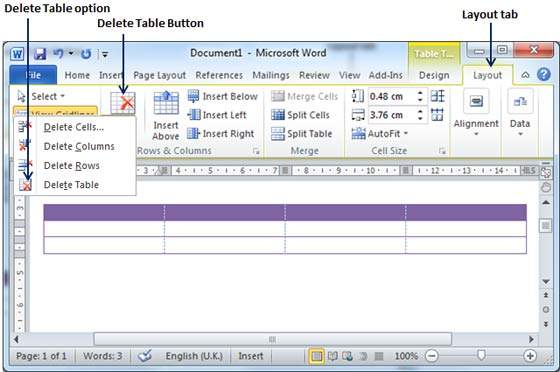Utwórz tabelę w programie Word 2010
W tym rozdziale omówimy, jak utworzyć tabelę w programie Word 2010. Tabela to struktura pionowych kolumn i poziomych wierszy z komórką na każdym przecięciu. Każda komórka może zawierać tekst lub grafikę, a tabelę można formatować w dowolny sposób. Zwykle górny wiersz tabeli jest przechowywany jako nagłówek tabeli i można go użyć do umieszczenia instrukcji informacyjnych.
Utwórz tabelę
Poniższe kroki pomogą Ci zrozumieć, jak utworzyć tabelę w dokumencie programu Word.
Step 1 - Kliknij Insert tab po którym następuje Tableprzycisk. Spowoduje to wyświetlenie prostej siatki, jak pokazano poniżej. Po najechaniu myszą na komórki siatki tworzy tabelę w tabeli, która pojawia się w dokumencie. Możesz ustawić tabelę zawierającą żądaną liczbę wierszy i kolumn.
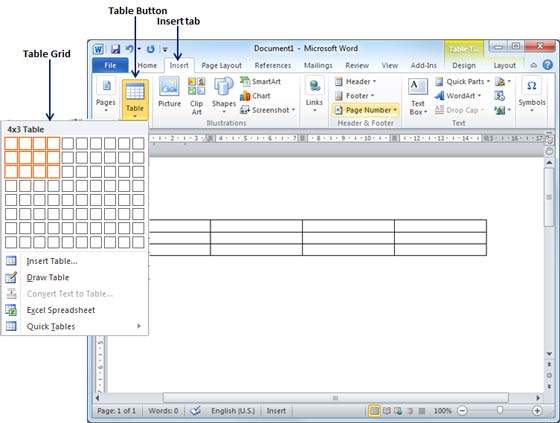
Step 2- Kliknij kwadrat reprezentujący prawy dolny róg tabeli, co spowoduje utworzenie rzeczywistej tabeli w dokumencie, a program Word przejdzie w tryb projektowania tabeli. Tryb projektowania tabeli ma wiele opcji do pracy, jak pokazano poniżej.
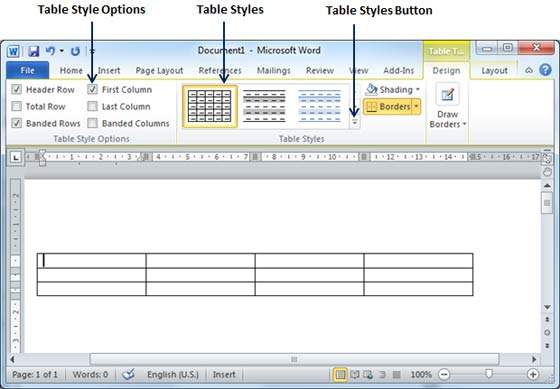
Step 3- To opcjonalny krok, który można wykonać, jeśli chcesz mieć fantazyjny stół. KliknijTable Styles buttonaby wyświetlić galerię stylów tabel. Po najechaniu kursorem myszy na dowolny styl wyświetla podgląd rzeczywistego stołu w czasie rzeczywistym.
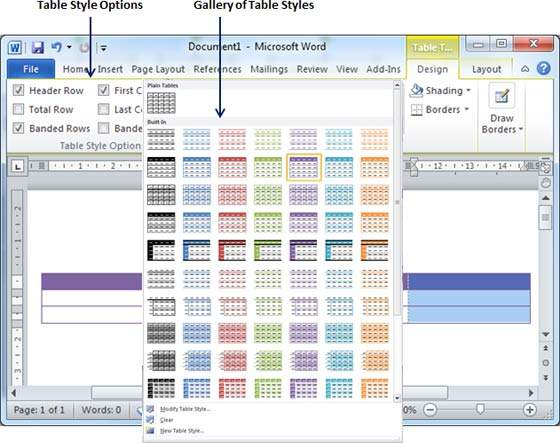
Step 4 - Aby wybrać dowolny styl, po prostu kliknij wbudowany styl tabeli, a zobaczysz, że wybrany styl został zastosowany w tabeli.
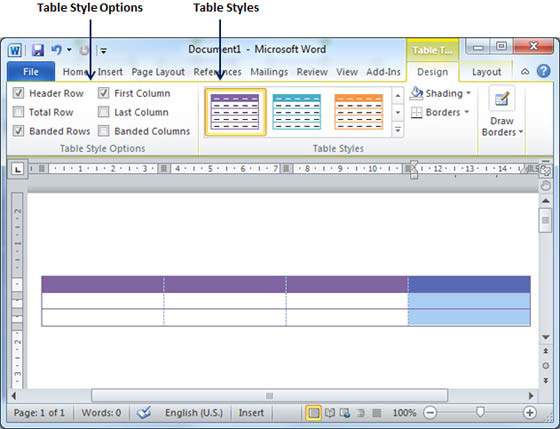
Usuń tabelę
Poniżej przedstawiono proste kroki, aby usunąć istniejącą tabelę z dokumentu Word.
Step 1 - Kliknij dowolne miejsce w tabeli, które chcesz usunąć.
Step 2 - Kliknij Layout tabi kliknij Delete Table option pod Delete Table Button aby usunąć całą tabelę z dokumentu wraz z jej zawartością.